
Hvis du ikke har en mus, der er tilsluttet din Windows 11. PC-eller du har bare brug for en nemmere måde at flytte musemarkørpilen på - du kan tænde "Mouse Keys" og bruge din numerisk tastatur som en mus. Her er hvordan.
Tryk først på Windows + I for at åbne Windows Settings-appen. Alternativt skal du højreklikke på knappen Start på din proceslinje. Når en speciel menu dukker op, skal du vælge "Indstillinger".

I Indstillinger skal du klikke på "Tilgængelighed" i sidepanelet, og derefter rulle ned til afsnittet "Interaktion" og vælg "Mouse".
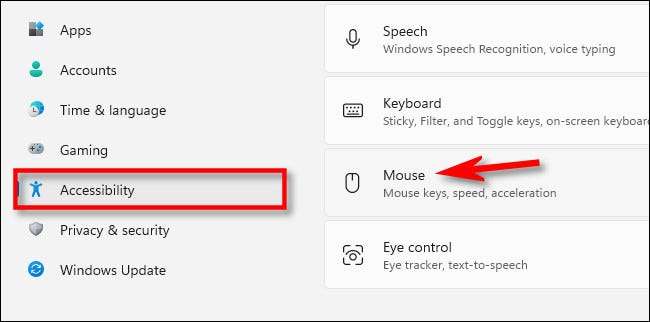
I tilgængelighed & gt; Mus, flip omskifteren ved siden af "mus nøgler" til "på".
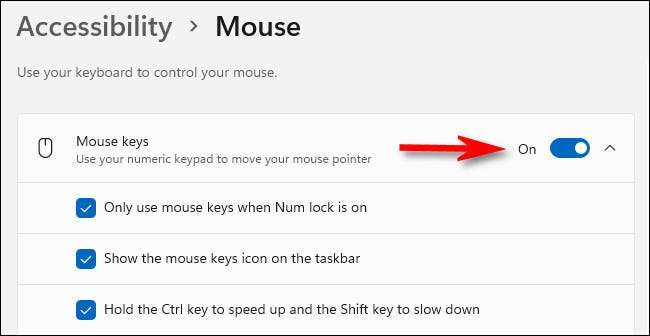
Som standard fungerer mus nøgler kun, når Num lock. er på. Hvis du foretrækker ikke at bruge NUM-lås på denne måde, fjern markeringen af "Brug kun musnøgler, når Num Lock er tændt." Med musnøgler aktiveret i Indstillinger, kan du tænde eller slukke musetasterne ved at trykke på Venstre Alt + Venstre Shift + Num Lock til enhver tid.
Hvis musens bevægelse er for langsom (det er normalt meget langsom som standard), skal du bruge skyderne mærket "Mouse Keys Speed" og "Mouse Keys Acceleration" for at justere det, indtil det føles behageligt.
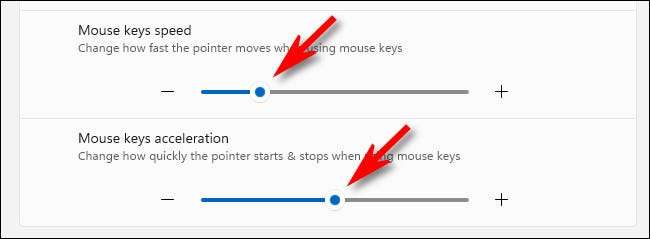
Også, hvis du vil dramatisk fremskynde eller sænke musemarkøren, mens du bruger musnøgler, skal du placere et afkrydsningsfelt ved siden af "Hold CTRL-tasten for at fremskynde og skifttasten for at sænke." Brug derefter CTRL og skift som beskrevet, mens du flytter musemarkøren med 1, 2, 3, 4, 6, 7, 8 eller 9 taster på det numeriske tastatur.
RELATEREDE: Sådan løser du dit tastaturtypingstal i stedet for bogstaver
Sådan klikker du, mens du bruger musnøgler
Det er ikke umiddelbart indlysende, hvordan man udfører museknap klik, mens du bruger musnøgler, men når du lærer, hvordan det er ret nemt. Her er en liste over, hvad hver numerisk tastatur Nøgle gør i relation til udførelse af klik eller trækker elementer.
- "5" -tasten: Ved at trykke på dette udfører Active Click-metoden (som standard, venstre klik), som er indstillet af en af nedenstående taster.
- Nøglen: Dette sætter den aktive klik-metode til venstre-klik.
- Nøglen: Dette indstiller Active Click-metoden til både venstre- og højreklik på samme tid.
- Nøglen: Dette indstiller den aktive klik-metode til at højreklikke.
- "0" -tasten: Tryk på denne tast for at låse et venstre klik i "ON" -positionen, som er nyttig til at trække elementer.
- Det "." Nøgle: Tryk på dette for at frigive den klik-og-træklås, der blev indstillet med "0" -tasten.
Det er vigtigt at bemærke, at tasterne 2, 4, 6 og 8 kontrolpegerbevægelse i de fire kardinal retninger og 1, 3, 7 og 9 tasterne styrer diagonal peger bevægelse.
Når du kombinerer dem alle sammen, kan du udføre nogen manøvre, du normalt ville gøre med en mus. For eksempel, hvis du gerne vil klikke og trække et ikon på tværs af dit skrivebord, skal du placere musemarkøren over den ved hjælp af bevægelsestasterne, og tryk derefter på "0" på det numeriske tastatur.
Når du trykker på bevægelsestasterne igen, vil du bemærke, at du trækker ikonet som om venstre museknap holdes nede. For at frigive det, tryk på "." (periode) nøgle. Hvis din bevægelse er for langsom, skal du holde Ctrl nede, mens du trykker på en bevægelsesnøgle. Med tilstrækkelig øvelse bliver brug af mus nøgler lettere over tid. Glad mousing!







